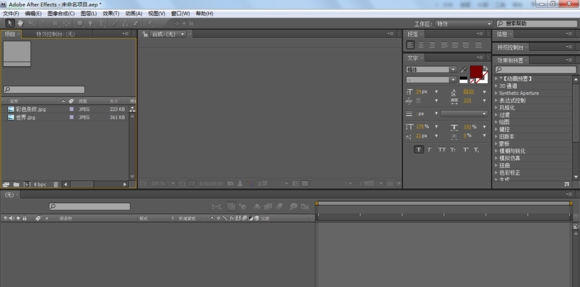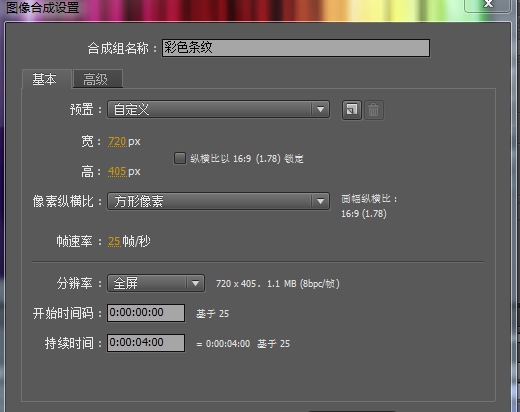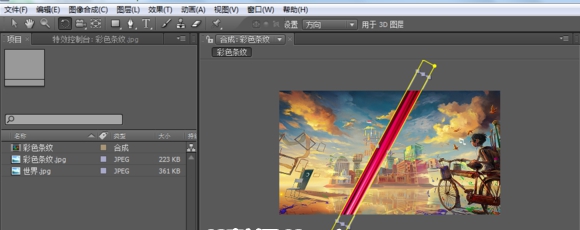AE制作照片扫光效果怎么操作?AE照片扫光效果制作教程 |
您所在的位置:网站首页 › ae怎么制作扫光 › AE制作照片扫光效果怎么操作?AE照片扫光效果制作教程 |
AE制作照片扫光效果怎么操作?AE照片扫光效果制作教程
|
AE照片扫光效果制作教程: 第一步导入素材
图像设置如下
接下来就是这样的界面了
然后开始做遮罩了,也是本期教程比较重点的步骤
然后制作遮罩的动画——旋转遮罩至图片斜角处,如图
再打开遮罩的属性栏,点击遮罩1,再适当的调整遮罩的羽化与透明度使其过渡较平滑
同时将时间轴拖至00:00:00:00,同时按下“遮罩形状”旁的秒表符号,并单击形状按钮,相关参数如图
接下来就是制作灰度图了,先在时间线窗口单击鼠标右键,选择“新建”——“”,并将调节层拖在“彩色条纹”图层下方
然后选择调节层,再“效果”——“通道”——“设置通道”,相关参数如图
将时间轴拖至00:00:03:00处,选择调节层的“遮罩1”——“遮罩形状”,适当调节数据是遮罩包裹整个图片
再将“彩色条纹”图层混合模式改为“颜色”
那么,关于“AE制作照片扫光效果怎么操作?AE照片扫光效果制作教程”的内容羽兔就分享这么多,不知道大家根据以上的分享学到了没有?如果你实在觉得图文学习掌握的比较慢的话,那么就可以选择视频课程学习了。视频课程学习,不单止知识点清晰有条理,还通俗易懂,知识点还能够反复重温掌握!还在等什么?点击链接即刻学习体验吧:https://www.yutu.cn/search/course.html?t=9&k=AE 来羽兔,只要肯学,就一定能学会,自学这块还得是羽兔~ |
【本文地址】
今日新闻 |
推荐新闻 |